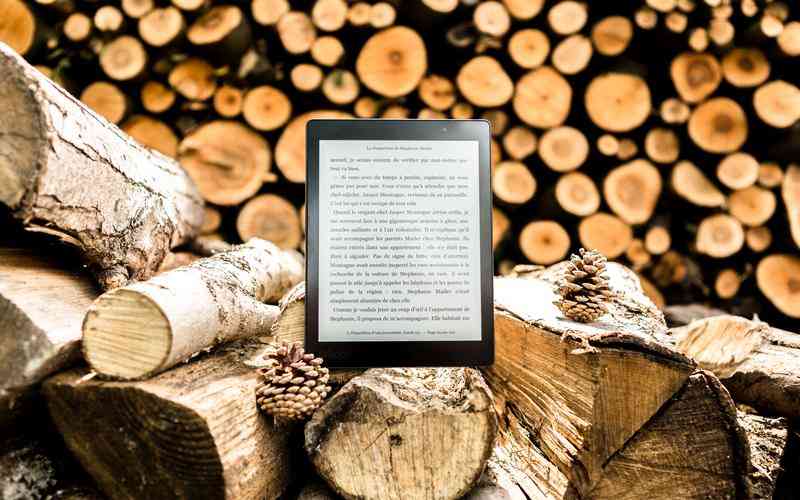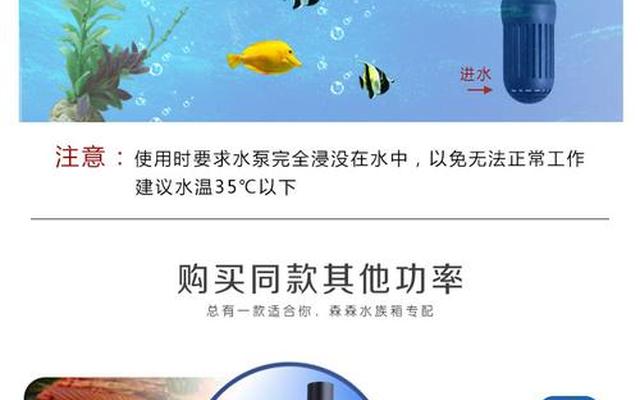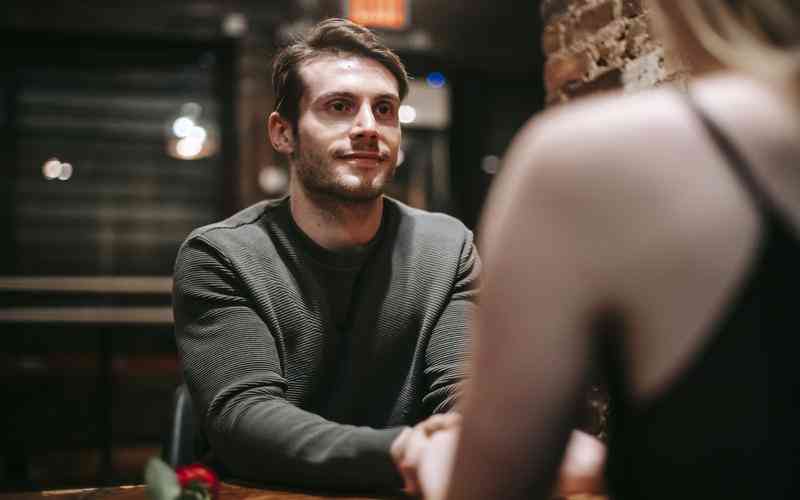摘要:小米盒子作为一款受欢迎的智能电视盒子,在使用过程中可能会遇到软件问题,比如卡顿或响应缓慢。进行软件重启是解决这些问题的一种有效方法。以下将详细介绍如何在小米盒子上进行软件重...
小米盒子作为一款受欢迎的智能电视盒子,在使用过程中可能会遇到软件问题,比如卡顿或响应缓慢。进行软件重启是解决这些问题的一种有效方法。以下将详细介绍如何在小米盒子上进行软件重启的具体步骤和注意事项。
软件重启的必要性
在使用小米盒子的过程中,可能会因为长时间运行或程序冲突导致系统出现各种问题。这些问题包括系统卡顿、应用无法正常启动、画面冻结等。软件重启可以帮助清除系统缓存,关闭后台应用程序,并恢复设备的正常运行状态。这是一种简便而有效的方法,通常能解决大多数软件相关的问题。
通过设置菜单进行重启
打开设置菜单
确保小米盒子已经连接到电视并且开机。使用遥控器按下“首页”按钮进入主界面,然后选择“设置”选项。进入设置菜单后,选择“设备偏好设置”或类似的选项,根据具体型号可能有所不同。
选择重启选项
在设置菜单中,找到“系统”或“设备”选项,进入后选择“重启”或“重启设备”。此时系统将开始执行重启操作,设备会自动关闭并重新启动。这个过程可能需要几分钟时间,请耐心等待。
确认重启
有些型号可能会要求确认重启操作,按照屏幕上的提示确认即可。重启完成后,系统将自动进入主界面,您可以检查问题是否得到解决。
通过遥控器进行重启
长按遥控器按钮
如果设备没有响应,您可以尝试通过遥控器强制重启。按住遥控器上的“电源”按钮不放,直到电视屏幕显示关闭或重新启动的提示。通常,长按10秒钟左右会触发设备的强制重启。
等待重启完成
在强制重启后,小米盒子将会自动关闭并重新启动。这种方法适用于设备出现严重卡顿或无法正常进入设置菜单的情况。

通过断电重启
断开电源
如果上述方法无效,您可以尝试通过断开电源进行重启。将小米盒子的电源线从插座中拔出,等待约30秒钟。这段时间可以帮助清除系统的临时缓存。
重新接通电源
将电源线重新插回插座,按下小米盒子的电源按钮,等待设备完成启动过程。设备重启后,您可以检查问题是否得到解决。
注意事项和预防措施
定期检查系统更新
软件重启能够解决一些临时问题,但长期使用中,定期检查和安装系统更新也是必要的。系统更新能够修复已知的漏洞和问题,提高设备的稳定性和性能。
清理缓存和应用
除了重启,定期清理缓存和不常用的应用程序也能帮助提升设备性能。进入设置菜单,选择“存储”或“应用程序”,然后清理缓存数据和卸载不需要的应用。
避免过度使用
避免同时运行过多的应用程序和长时间连续使用设备,这样可以减少系统卡顿的情况。如果遇到频繁卡顿的问题,可能需要检查设备的硬件状况或寻求技术支持。
进行小米盒子的软件重启是一种解决常见软件问题的有效方法。通过设置菜单、遥控器操作或断电重启等方式,都可以帮助恢复设备的正常运行。定期检查系统更新和清理缓存,能够进一步提升设备的性能和稳定性。如果问题持续存在,建议联系小米客服进行进一步的技术支持。